Як експортувати нотатки в Apple Notes як PDF на будь-якому пристрої

Дізнайтеся, як експортувати нотатки в Apple Notes як PDF на будь-якому пристрої. Це просто та зручно.
Ви можете зробити Карти Google за замовчуванням у режимі супутникового перегляду на Android, тоді як режим перегляду за замовчуванням є обов’язковим для iOS і Інтернету, тому ці клієнти потребують ручного підходу. Єдине, про що йде мова, це використання даних, але, окрім цього, якщо ви віддаєте перевагу супутниковому перегляду, ви можете використовувати його під час кожного запуску програми. Нижче наведено інформацію про те, як зробити перегляд із супутника параметром за замовчуванням.
Як перевести Карти Google у режим супутникового перегляду?
Ви можете змінити режим перегляду за замовчуванням у Картах Google на Android, увімкнувши опцію «Почати перегляд карт із супутника» в налаштуваннях Карт. Ця опція недоступна в Google Maps для Інтернету та в iOS, але перегляд із супутника доступний лише одним клацанням миші. На iOS ви завжди можете перемкнутися в режим супутникового перегляду за допомогою значка, розташованого в центрі правого кута під фотографією вашого облікового запису Google.
Майте на увазі, що за замовчуванням перегляд Супутник споживатиме більше даних, тому, якщо ви перебуваєте в дорозі та маєте низький ліміт даних, радимо дотримуватися стандартного перегляду (за замовчуванням). Офлайн-карти не включають вигляд із супутника, тому для переходу з режиму перегляду за замовчуванням все одно потрібне підключення до мережі. І, знову ж таки, для цього знадобиться більше даних, незалежно від того, чи є у вас офлайн-карта для цього регіону. З іншого боку, це не має великого значення, якщо у вас є вільні мобільні дані, а орієнтовне використання під час навігації за допомогою Google Maps становить не більше 20 МБ на годину.
Отже, виходячи з таблиці, ось як змусити Карти Google запускатися в супутниковому режимі на Android:
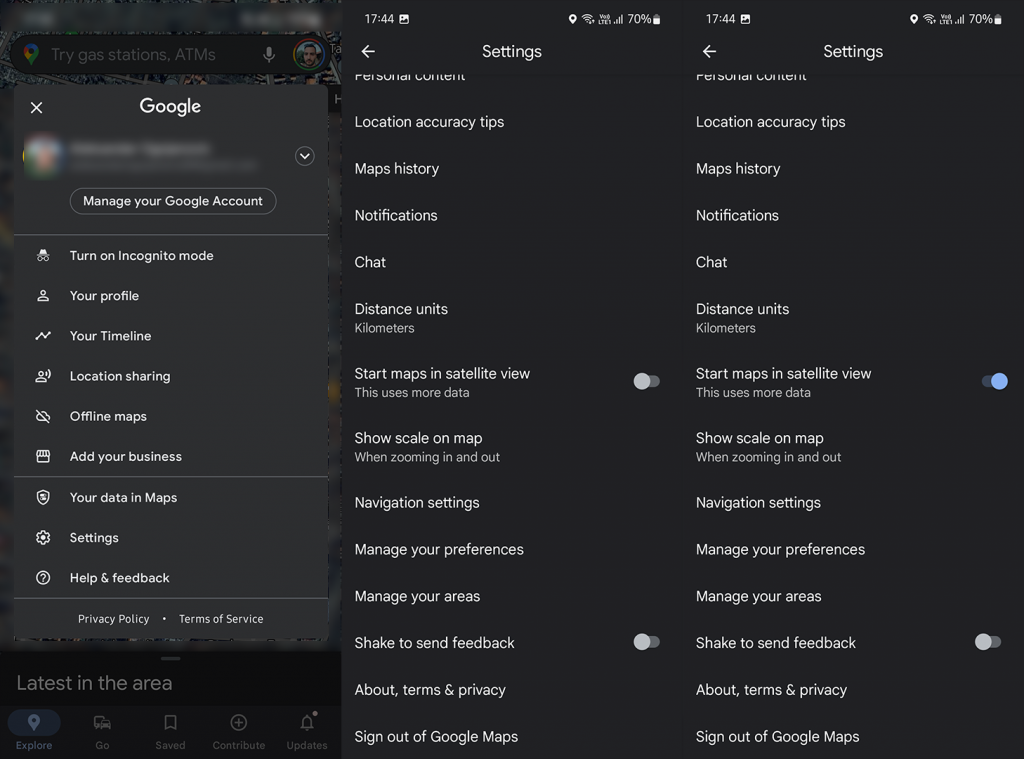
Наступного разу, коли ви відкриєте Карти Google, ви побачите супутникове зображення свого приблизного місцезнаходження або останнього місця, яке ви досліджували. І на цьому ми можемо завершити цю статтю. Дякуємо за прочитання та можете поділитися своїми думками в розділі коментарів нижче.
Немає значення, користуєтеся ви смартфоном або планшетом Android; кроки, щоб відкрити Google Maps у супутниковому режимі за замовчуванням, однакові.
Спочатку відкрийте Карти Google на своєму пристрої. Ви знайдете його на головному екрані або в панелі програм. Якщо у вас немає програми, завантажте її з магазину Google Play.
Коли ви перебуваєте в Google Maps:
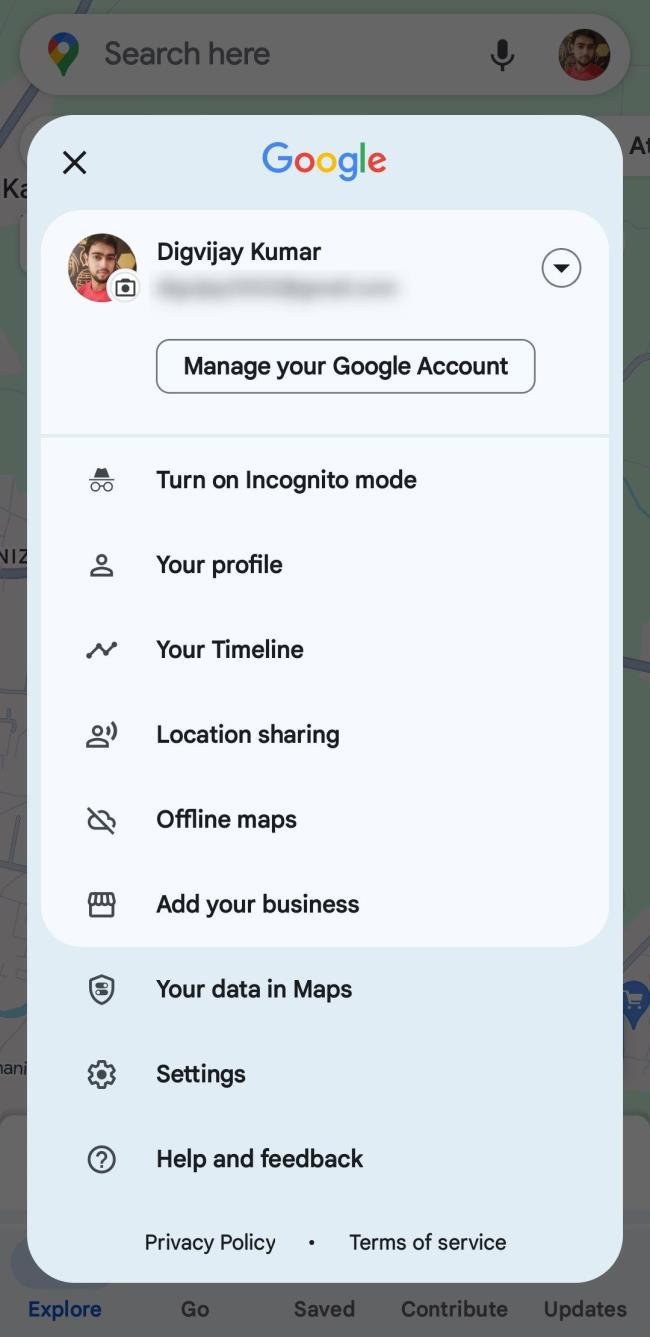
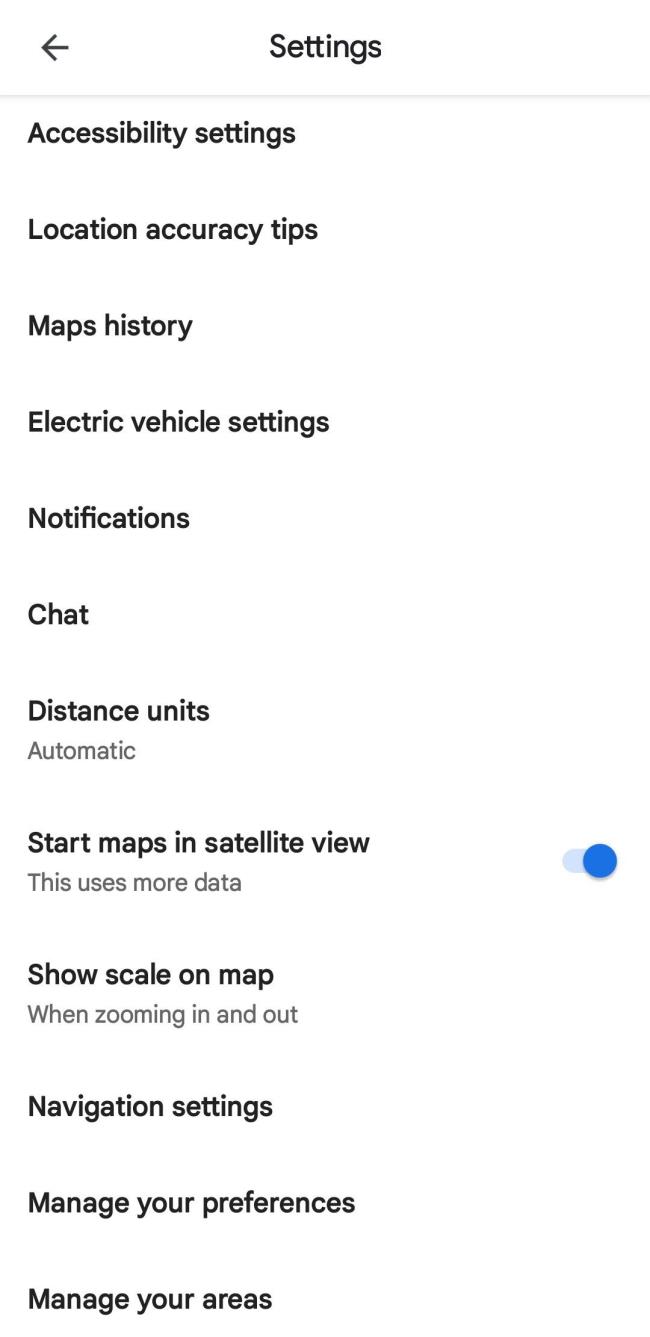
Тепер щоразу, коли ви відкриваєте Карти Google, вони автоматично запускатимуться у вигляді супутника. Якщо ви передумали та бажаєте повернутися до перегляду карти за замовчуванням, виконайте ті самі дії та вимкніть « Почати карти у вигляді супутника» .
Ви також можете використовувати кнопку шарів (тут, що містить три квадрати), щоб переключатися між різними видами, такими як супутник, рельєф і трафік. Усі інші трюки Google Maps також працюватимуть.
Ця функція не є ексклюзивною для пристроїв Android. Якщо ви користуєтеся iPhone або iPad, ви все одно можете запустити Карти Google у вигляді супутника.
Для початку відкрийте Карти Google на пристрої iOS. Ви можете знайти його на головному екрані або в бібліотеці програм. Якщо ні, завантажте його з App Store.
У Google Maps:
Щоб вийти з перегляду супутника, знову клацніть піктограму шарів і виберіть «За замовчуванням» . Це поверне карту до стандартного вигляду.
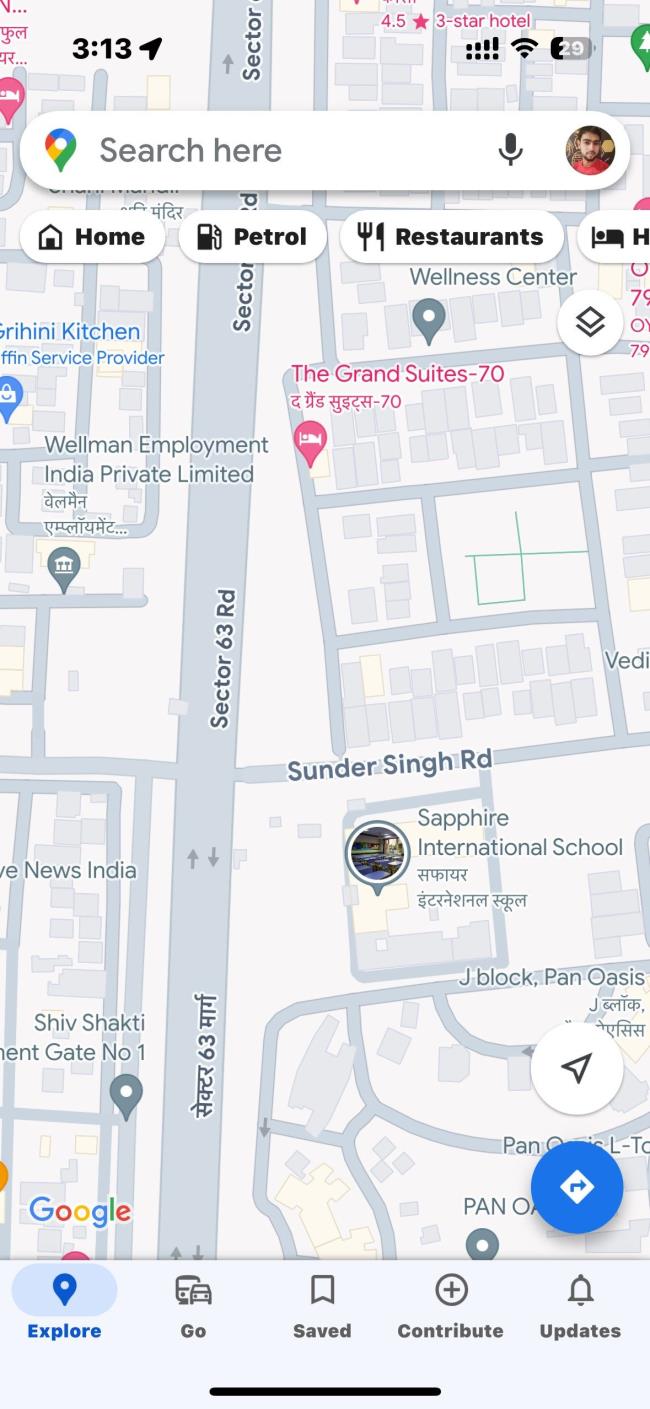
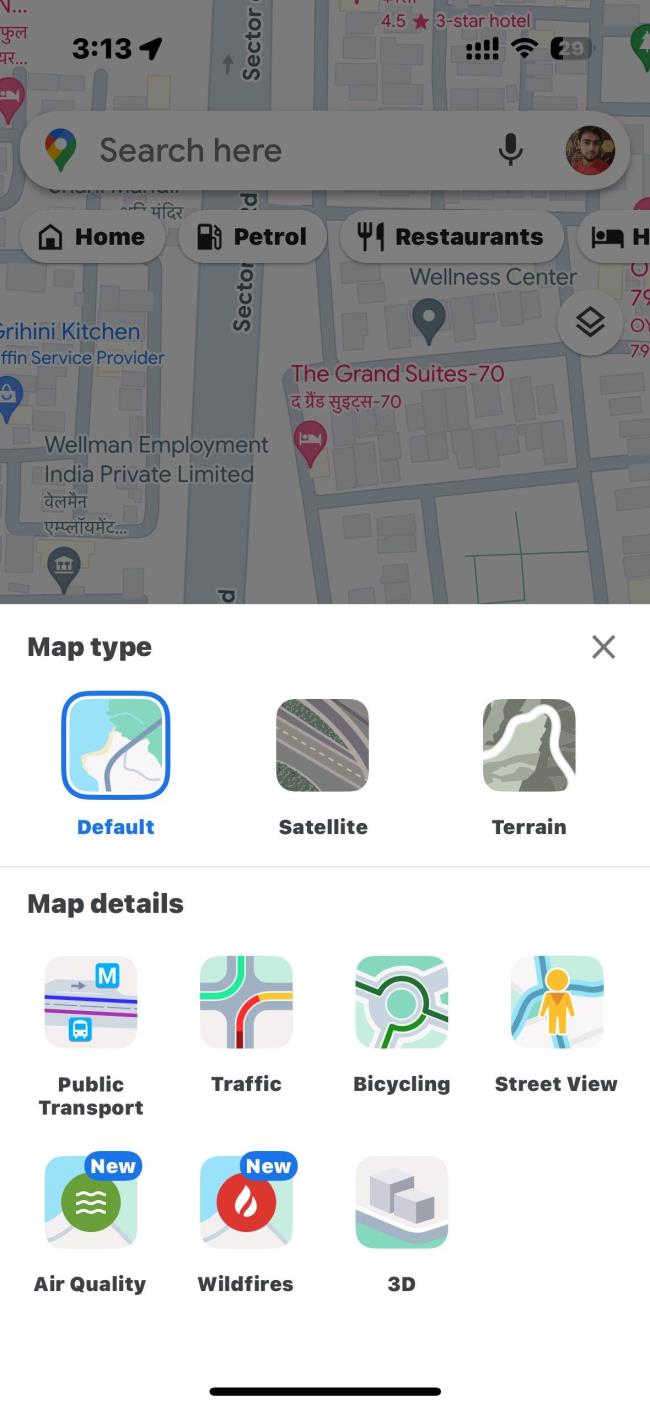
Хоча нова колірна палітра Google Maps спочатку може здатися привабливою, їй бракує достатнього контрасту, що ускладнює розрізнення елементів карти. Ці кольори можуть перешкоджати читанню карти та навігації. Отже, якщо вам не подобається нова колірна схема Карт Google, спробуйте натомість вигляд із супутника.
Дізнайтеся, як експортувати нотатки в Apple Notes як PDF на будь-якому пристрої. Це просто та зручно.
Як виправити помилку показу екрана в Google Meet, що робити, якщо ви не ділитеся екраном у Google Meet? Не хвилюйтеся, у вас є багато способів виправити помилку, пов’язану з неможливістю поділитися екраном
Дізнайтеся, як легко налаштувати мобільну точку доступу на ПК з Windows 11, щоб підключати мобільні пристрої до Wi-Fi.
Дізнайтеся, як ефективно використовувати <strong>диспетчер облікових даних</strong> у Windows 11 для керування паролями та обліковими записами.
Якщо ви зіткнулися з помилкою 1726 через помилку віддаленого виклику процедури в команді DISM, спробуйте обійти її, щоб вирішити її та працювати з легкістю.
Дізнайтеся, як увімкнути просторовий звук у Windows 11 за допомогою нашого покрокового посібника. Активуйте 3D-аудіо з легкістю!
Отримання повідомлення про помилку друку у вашій системі Windows 10, тоді дотримуйтеся виправлень, наведених у статті, і налаштуйте свій принтер на правильний шлях…
Ви можете легко повернутися до своїх зустрічей, якщо запишете їх. Ось як записати та відтворити запис Microsoft Teams для наступної зустрічі.
Коли ви відкриваєте файл або клацаєте посилання, ваш пристрій Android вибирає програму за умовчанням, щоб відкрити його. Ви можете скинути стандартні програми на Android за допомогою цього посібника.
ВИПРАВЛЕНО: помилка сертифіката Entitlement.diagnostics.office.com



![[ВИПРАВЛЕНО] Помилка 1726: Помилка виклику віддаленої процедури в Windows 10/8.1/8 [ВИПРАВЛЕНО] Помилка 1726: Помилка виклику віддаленої процедури в Windows 10/8.1/8](https://img2.luckytemplates.com/resources1/images2/image-3227-0408150324569.png)
![Як увімкнути просторовий звук у Windows 11? [3 способи] Як увімкнути просторовий звук у Windows 11? [3 способи]](https://img2.luckytemplates.com/resources1/c42/image-171-1001202747603.png)
![[100% вирішено] Як виправити повідомлення «Помилка друку» у Windows 10? [100% вирішено] Як виправити повідомлення «Помилка друку» у Windows 10?](https://img2.luckytemplates.com/resources1/images2/image-9322-0408150406327.png)


